eship 3.0 Handleiding
|
|
|
- Rudolf Dijkstra
- 8 jaren geleden
- Aantal bezoeken:
Transcriptie
1 eship 3.0 Handleiding
2 1 Wat is eship? Welke opties heeft eship? Retouropdracht Doorzendopdracht 5 2 Standaard zending Opdrachtgever Goederen versturen namens iemand anders Geadresseerde Adres opzoeken in het adresboek Handmatig adres invoeren Zending informatie Diensten Overzicht Printen labels 9 3 Retourzending Opdrachtgever Afhaaladres Adres opzoeken in het adresboek Handmatig adres invoeren Afleveradres Zending informatie Diensten Overzicht 13
3 4 Doorzendopdracht 13 Opdrachtgever Afhaaladres Adres opzoeken in het adresboek Handmatig adres invoeren Afleveradres Zending informatie Diensten Overzicht 16 5 Pick up opdracht Benelux Opdrachtgever Afhaaladres Afhaalinformatie 18 6 Adressen Adressen toevoegen in adresboek Adressen importeren Export 21 7 Vragen of opmerkingen? 21
4 3 1 Wat is eship? Hebt u minder dan 25 zendingen per week en verzendt u voornamelijk binnen de Benelux? Dan is eship de ideale manier om uw zendingen voor te bereiden. Want eship is gratis en werkt heel gemakkelijk.op regelt u alles: Online aanmaken van adreslabels voor uw Europlus en Euroconnect zendingen Pick up Benelux opdrachten opgeven Retour- en doorzendopdrachten verwerken U kunt met eship ook uw eigen klantenbestand aanleggen en onderhouden. En met één muisklik krijgt u een overzicht van al uw zendingen van de afgelopen dag op uw scherm. Daarbij is eship goed beveiligt, zodat er niemand anders bij uw gegevens kan. Kortom: eship werkt gemakkelijk, snel en veilig - én het is gratis! 1.1 Login voor eship Indien u nog geen gebruikersnaam en wachtwoord voor eship heeft, kunt u deze via de DHL website van aanvragen ( Deze login is tevens uw login voor TrackNet Benelux. In TrackNet Benelux kunt u de status van uw zendingen opvragen. Wanneer u over een login van eship beschikt, kunt u via de website van DHL inloggen. Vul uw gebruikersnaam en wachtwoord in en klik op [Log in] Figuur 1
5 4 1.2 Welke opties heeft eship? labels printen voor een standaardzending een retouropdracht regelen een doorzendopdracht regelen pick up (koerier) boeken binnen de Benelux Standaard zending Met de optie standaard zending bereidt u een zending voor die bij u afgehaald moet worden. U geeft het afleveradres, gewicht, aantal en eventueel gewenste services zoals een verzekering op. Vervolgens print u de adreslabels. Let op: indien u geen vaste pick up hebt, is het noodzakelijk om een pick up opdracht te geven, zodat uw zending ook wordt opgehaald door DHL. Figuur Retouropdracht Met de optie retouropdracht kunt u een zending op een ander adres (in de Benelux) dan uw eigen adres laten afhalen. Deze zending zal vervolgens bij u worden bezorgd. Er worden in dit geval geen adreslabels geprint door u. De retouropdracht informatie wordt verstuurd naar DHL. Daarna worden de labels geprint door DHL om mee te nemen naar het afhaaladres. Let op: in geval van een retouropdracht is het noodzakelijk om uw zending data te versturen naar DHL. Er worden door uzelf geen adreslabels geprint. Figuur 3
6 Doorzendopdracht Met de optie doorzendopdracht kunt u een zending op een ander adres dan uw eigen adres laten afhalen. Deze zending zal vervolgens op weer een nieuw adres worden bezorgd. Er worden in dit geval geen adreslabels geprint door u. De doorzendopdracht informatie wordt verstuurd naar DHL. Daarna worden de labels geprint door DHL om mee te nemen naar het afhaaladres. Figuur Pick up Benelux Met de optie pick up Benelux kunt u een zending op uw eigen adres laten afhalen. Indien u geen vaste pick up hebt, dient u een pick up opdracht door te geven via eship. Uiteraard alleen wanneer u labels hebt geprint met de optie standaard zending. 2 Standaard zending Met de optie standaard zending bereidt u een zending voor die bij u afgehaald moet worden. U geeft het afleveradres, gewicht, aantal en eventueel gewenste services zoals een verzekering op. Vervolgens print u de adreslabels. 2.1 Opdrachtgever Binnen het onderdeel opdrachtgever worden uw eigen adresgegevens automatisch gevuld indien u over één opdrachtgevernummer beschikt (zie figuur 5). Nadat de gegevens zijn gevuld, kunt u naar geadresseerde gaan. Figuur 5
7 Goederen versturen namens iemand anders Het is in eship mogelijk om goederen in naam van iemand anders te versturen. Selecteer [Ja] bij Verstuurt u de zending namens iemand anders? Vul de gegevens handmatig in of zoek het adres op via het adresboek (zie 2.2.1) Indien de gegevens ook zichtbaar op het label moet zijn als afzender van de zending, selecteert dan de optie [expeditie geheim] 2.2 Geadresseerde In het onderdeel geadresseerde vult u de gegevens in van de ontvanger. U kunt de gegevens handmatig invullen of het adres opzoeken in het adresboek. Figuur Adres opzoeken in het adresboek Klik op de knop [Zoeken] en de adressen worden in alfabetische volgorde gepresenteerd. Of vul een beginletter of nummer in en klik op [Zoeken]. Selecteer het juiste adres en ga naar zending informatie Benelux adressen worden door eship gecontroleerd Handmatig adres invoeren Voer handmatig een adres in en ga naar zending informatie Het is mogelijk het adres direct op te slaan in uw adresboek door [Opslaan in adresboek] te activeren.
8 7 2.3 Zending informatie In onderdeel zending informatie kunt u gegevens invullen van uw zending zoals product, referentienummer, gewicht, aantal pakketten etc. Verzenddatum; de datum staat standaard op de huidige werkdag. U kunt deze aanpassen. Orderreferentie; om uw zending te kunnen traceren, vult u hier een referentie in. U kunt per dag echter eenmaal dezelfde referentie gebruiken. Product; afhankelijk van bestemming, kunt u kiezen uit de producten Europlus en/of Euroconnect. Aantal eenheden; geef hier het aantal colli (pakketten) of pallets op. Zendinggewicht; geef hier het totaal gewicht van de zending op. Frankering; kies hier de gewenste frankering. De beschikbare frankeringen zijn afhankelijk van de bestemming o.a.: CPT = Franco (opdrachtgever betaalt de vrachtkosten) EXW = Niet Franco/ Af Fabriek (ontvanger betaalt de vrachtkosten) Merken en nummers; de ingegeven informatie verschijnt op het label. Echter afleverinstructies worden niet opgevolgd door DHL. Opmerkingen; de ingegeven informatie verschijnt op het label. Echter afleverinstructies worden niet opgevolgd door DHL. Figuur 7 Vul de gegevens in van uw zending. Klik vervolgens op de knop [Volgende] om door te gaan. Let op: indien u geen vaste pick up hebt, is het noodzakelijk om een pick up opdracht in eship aan te maken. Op deze manier zorgt u ervoor dat uw zending ook wordt opgehaald door DHL
9 8 2.4 Diensten Op het scherm diensten kunnen aanvullende services worden geselecteerd. Afhankelijk van uw bestemming en het gekozen product, worden de beschikbare services getoond. Rembours: indien u een zending onder rembours wilt versturen, dient u het te innen bedrag op te geven. Voor zendingen naar België of Luxemburg kunt u, naast cash, ook als optie cheque of wissel opgeven. Verzekering: indien u een verzekering wenst, geeft u hier het te verzekeren bedrag op. Separaat document: wanneer u een afzonderlijk document mee wilt versturen, kunt u deze voorzien van een adreslabel. Recap: bij zendingen naar Belgie en Luxemburg is soms een extra afleverbewijs noodzakelijk. Door het aanvinken van deze optie, geeft u aan dat bij aflevering van de goederen een extra afleverbewijs in ontvangst moet worden genomen. Depot restante: wanneer de ontvanger de zending wenst op te halen bij een van de DHL vestigingen, kunt u de zending met de optie Depot Restante versturen. Expresser 11: wilt u uw zending voor 11 uur de volgende dag bezorgd hebben, kies dan voor de optie Expresser. Zaterdaglevering: een zending kan op zaterdag worden bezorgd in Nederland. Dit is niet mogelijk in combinatie met de service Expresser of Depot restante. Gevaarlijke goederen: wanneer u een zending met gevaarlijke goederen verstuurt, dan dient u de specificaties hiervan op te geven. Daarnaast kunt u een Gevaarlijke goederen document opstellen die u mee moet sturen bij de zending. Figuur 8 Selecteer één of meerdere diensten Klik op de knop [Volgende] om door te gaan en uw labels te printen. Of kies [Nieuw] om een nieuwe opdracht voor te bereiden.
10 9 2.5 Overzicht Alle zendingen die u hebt voorbereid, komen in het overzicht te staan. In dit overzicht worden alle zendingen van de afgelopen twee maanden opgeslagen. Door een zending te selecteren (meerdere zendingen is ook mogelijk), kunt u de adreslabels printen. Alle zendingen met de letter S in kolom Znd zijn standaard zendingen. Hiervan kunt u een adreslabel printen. Van de zwarte tekstregels in het overzicht, zijn nog geen labels geprint. Van de blauwe tekstregels zijn al wel labels geprint. Figuur 9 Let op: u dient de software Acrobat Reader ( te installeren op uw computer voordat u labels kan printen. Selecteer de zending(en) waarvan u een label wilt printen Klik op de rode knop [Labels] onderaan de pagina 2.6 Printen labels In het printscherm kunt u de gewenste printer kiezen en de labels printen. Figuur 10
11 10 Figuur 11 Selecteer de juiste printer. Wanneer u een laser of inktjet printer selecteert, dan kunt u de gewenste print positie op het A4 printvel selecteren (zie figuur 11). Klik op de knop [Volgende] om het label te printen. Let op: indien u geen vaste pick up hebt, is het noodzakelijk om een pick up opdracht in eship aan te maken. Op deze manier zorgt u ervoor dat uw zending ook wordt opgehaald door DHL.
12 11 3 Retourzending Met de optie retouropdracht kunt u een zending op een ander adres (in de Benelux) dan uw eigen adres laten afhalen. Deze zending zal vervolgens bij u worden bezorgd. Er worden in dit geval geen adreslabels geprint door u. De retour opdracht informatie wordt verstuurd naar DHL. Daarna worden de labels geprint door DHL om mee te nemen naar het afhaaladres. Kies in het menu voor de optie retourzending. Figuur Opdrachtgever Binnen het onderdeel opdrachtgever worden uw eigen adresgegevens automatisch gevuld indien u over één opdrachtgevernummer beschikt (zie figuur 12). Nadat de gegevens zijn gevuld, kunt u naar afhaaladres gaan. 3.2 Afhaaladres In het onderdeel afhaaladres vult u de gegevens in waar de zending moet worden afgehaald. U kunt de gegevens handmatig invullen of het adres opzoeken in het adresboek Adres opzoeken in het adresboek Klik op de knop [Zoeken] en de adressen worden in alfabetische volgorde gepresenteerd. Of vul een beginletter of nummer in en klik op [Zoeken]. Selecteer het juiste adres en ga naar afleveradres Benelux adressen worden door eship gecontroleerd Handmatig adres invoeren Voer handmatig een adres in en ga naar afleveradres Het is mogelijk het adres direct op te slaan in uw adresboek door [Opslaan in adresboek] te activeren.
13 Afleveradres In het afleveradres staan uw eigen adresgegevens. Een retourzending wordt namelijk bij uzelf bezorgd. Indien u het afleveradres wijzigt, verandert de retourzending in een doorzendopdracht. 3.4 Zending informatie In onderdeel zending informatie kunt u gegevens invullen van uw zending zoals product, referentienummer, gewicht, aantal pakketten etc. Afhaaldatum; de datum staat standaard op de eerst volgende werkdag. U kunt deze aanpassen. Orderreferentie; om uw zending te kunnen traceren, vult u hier een referentie in. U kunt per dag echter eenmaal dezelfde referentie gebruiken. Aantal eenheden; geef hier het aantal colli (pakketten) of pallets op. Zendinggewicht; geef hier het totaal gewicht van de zending op. Frankering; CPT = Franco (opdrachtgever betaalt de vrachtkosten Merken en nummers; de ingegeven informatie verschijnt op het label. Echter afleverinstructies worden niet opgevolgd door DHL. Opmerkingen; de ingegeven informatie verschijnt op het label. Echter afleverinstructies worden niet opgevolgd door DHL Figuur 13 Vul de gegevens in van uw zending. Klik vervolgens op de knop [Volgende] om door te gaan. 3.5 Diensten Op het scherm diensten kunnen aanvullende services worden geselecteerd. Afhankelijk van uw bestemming en het gekozen product, worden de beschikbare services getoond. Verzekering; indien u een verzekering wenst, geeft u hier het te verzekeren bedrag op. Separaat document; wanneer u een afzonderlijk document mee wilt versturen, kunt u deze voorzien van een adreslabel. Zaterdaglevering; een zending kan op zaterdag worden bezorgd in Nederland. Dit is niet mogelijk in combinatie met de service Expresser of Depot restante. Gevaarlijke goederen; wanneer u een zending met gevaarlijke goederen verstuurt, dan dient u de specificaties hiervan op te geven. Daarnaast kunt u een Gevaarlijke goederen document opstellen die u mee moet sturen bij de zending.
14 13 Figuur 14 Selecteer één of meerdere diensten Klik op de knop [Volgende] om door te gaan en uw data te verzenden Of kies [Nieuw] om een nieuwe opdracht voor te bereiden. 3.6 Overzicht Alle zendingen die u hebt voorbereid, komen in het overzicht te staan. In dit overzicht worden alle zendingen van de afgelopen twee maanden opgeslagen. Door een retourzending te selecteren (meerdere zendingen is ook mogelijk), kunt u de data van de retourzending versturen. Alle zendingen met de letter R in kolom Znd, zijn retourzendingen. De zwarte tekstregels in het overzicht zijn nog niet verstuurd. De blauwe tekstregels zijn al wel verstuurd naar DHL. Figuur 15 Selecteer de zending(en) waarvan u een label wilt printen Klik op de rode knop [Labels] onderaan de pagina Let op: in geval van een retourzending is het noodzakelijk om uw zending data te versturen naar DHL. Er worden door uzelf geen adreslabels geprint. 4 Doorzendopdracht Met de optie doorzendopdracht kunt u een zending op een ander adres (in de Benelux) dan uw eigen adres laten afhalen. Deze zending wordt vervolgens op een ander adres worden bezorgd. Er worden in dit geval geen adreslabels geprint door u. De doorzendopdracht informatie wordt verstuurd naar DHL. Daarna worden de labels geprint door DHL om mee te nemen naar het afhaaladres. Kies in het menu voor de optie doorzendopdracht..
15 14 Figuur 16 Opdrachtgever Binnen het onderdeel opdrachtgever worden uw eigen adresgegevens automatisch gevuld indien u over één opdrachtgevernummer beschikt (zie figuur 16). Nadat de gegevens zijn gevuld, kunt u naar afhaaladres gaan. 4.1 Afhaaladres In het onderdeel afhaaladres vult u de gegevens in waar de zending moet worden afgehaald. U kunt de gegevens handmatig invullen of het adres opzoeken in het adresboek Adres opzoeken in het adresboek Klik op de knop [Zoeken] en de adressen worden in alfabetische volgorde gepresenteerd. Of vul een beginletter of nummer in en klik op [Zoeken]. Selecteer het juiste adres en ga naar afleveradres Benelux adressen worden door eship gecontroleerd Handmatig adres invoeren Voer handmatig een adres in en ga naar afleveradres Het is mogelijk het adres direct op te slaan in uw adresboek door [Opslaan in adresboek] te activeren. 4.2 Afleveradres In het afleveradres vult u de adresgegevens in waar de zending moet worden afgeleverd. Indien u wenst dat uw gegevens als afzender op het label komen te staan, activeer dan de optie Adresgegevens van de opdrachtgever binnen Opbouw van het label.
16 15 Figuur Zending informatie In onderdeel zending informatie kunt u gegevens invullen van uw zending zoals product, referentienummer, gewicht, aantal pakketten etc. Afhaaldatum: de datum staat standaard op de eerst volgende werkdag. U kunt deze aanpassen. Orderreferentie: om uw zending te kunnen traceren, vult u hier een referentie in. U kunt per dag echter eenmaal dezelfde referentie gebruiken. Aantal eenheden: geef hier het aantal colli (pakketten) of pallets op. Zendinggewicht: geef hier het totaal gewicht van de zending op. Frankering: CPT = Franco (opdrachtgever betaalt de vrachtkosten) Merken en nummers: de ingegeven informatie verschijnt op het label. Echter afleverinstructies worden niet opgevolgd door DHL. Opmerkingen: de ingegeven informatie verschijnt op het label. Echter afleverinstructies worden niet opgevolgd door DHL. Figuur 18 Vul de gegevens in van uw zending. Klik vervolgens op de knop [Volgende] om door te gaan.
17 Diensten Op het scherm diensten kunnen aanvullende services worden geselecteerd. Afhankelijk van uw bestemming en het gekozen product, worden de beschikbare services getoond. Verzekering: indien u een verzekering wenst, geeft u hier het te verzekeren bedrag op. Separaat document: wanneer u een afzonderlijk document mee wilt versturen, kunt u deze voorzien van een adreslabel. Recap: bij zendingen naar België en Luxemburg is soms een extra afleverbewijs noodzakelijk. Door het aanvinken van deze optie, geeft u aan dat bij aflevering van de goederen een extra afleverbewijs in ontvangst moet worden genomen. Depot restante: wanneer de ontvanger de zending wenst op te halen bij een van de DHL vestigingen, kunt u de zending met de optie Depot Restante versturen. Zaterdaglevering: een zending kan op zaterdag worden bezorgd in Nederland. Dit is niet mogelijk in combinatie met de service Expresser of Depot restante. Gevaarlijke goederen: wanneer u een zending met gevaarlijke goederen verstuurt, dan dient u de specificaties hiervan op te geven. Daarnaast kunt u een Gevaarlijke goederen document opstellen die u mee moet sturen bij de zending. Figuur 19 Selecteer één of meerdere diensten Klik op de knop [Volgende] om door te gaan en uw data te verzenden Of kies [Nieuw] om een nieuwe opdracht voor te bereiden. 4.5 Overzicht Alle zendingen die u hebt voorbereid, komen in het overzicht te staan. In dit overzicht worden alle zendingen van de afgelopen twee maanden opgeslagen. Door een doorzendopdracht te selecteren (meerdere zendingen is ook mogelijk), kunt u de data van de doorzendopdracht versturen. Alle zendingen met de letter D in kolom Znd, zijn doorzendopdrachten. De zwarte tekstregels in het overzicht zijn nog niet verstuurd. De blauwe tekstregels zijn al wel verstuurd naar DHL.
18 17 Figuur 20 Selecteer de zending(en) waarvan u een label wilt printen Klik op de rode knop [Labels] onderaan de pagina Let op: in geval van een doorzendopdracht is het noodzakelijk om uw zending data te versturen naar DHL. Er worden door uzelf geen adreslabels geprint. 5 Pick up opdracht Benelux Met de optie pick-up Benelux kunt u de zending (nadat u de adreslabels hebt geprint met de optie Standaard zending) op uw adres (in de Benelux) laten afhalen. Kies in het menu voor de optie pickup Benelux. Figuur 21 Let op: indien u geen vaste pick up hebt, is het noodzakelijk om een Pick up opdracht in eship aan te maken. Op deze manier zorgt u ervoor dat uw zending ook wordt opgehaald door DHL.
19 Opdrachtgever Binnen het onderdeel opdrachtgever worden uw eigen adresgegevens automatisch gevuld indien u over één opdrachtgevernummer beschikt (zie figuur 21). Nadat de gegevens zijn gevuld, kunt u naar afhaaladres gaan. 5.2 Afhaaladres In het afhaaladres staan uw eigen adresgegevens waar DHL de zending moet komen afhalen. 5.3 Afhaalinformatie Binnen het onderdeel afhaalinformatie kunt u gegevens invullen van uw zending zoals product, referentienummer, gewicht, aantal pakketten etc. Productkeuze, verzendwijze; u kunt alleen een pick up opdracht laten uitvoeren voor het product Europlus. Vandaag afhalen; u kunt uw zending op dezelfde dag laten afhalen indien deze met de optie Expresser is voorbereid. In Nederland dient u de opdracht voor uur door te geven en in Belgie/ Luxemburg voor uur. Afhaaldatum; geef hier de datum in wanneer u uw zending wilt laten afhalen. Aantal colli; geef aantal colli (pakketten) op die u wilt versturen. Aantal pallets; geef aantal pallets op die u wilt versturen. Zendinggewicht; geef het totaal gewicht op van de zending. Goederenomschrijving; geef een omschrijving van de zending. Contactpersoon; vermeld hier uw contactpersoon in geval van vragen over de zending. Telefoon; op welk telefoonnummer is uw contactpersoon bereikbaar. Figuur 22 Vul de gegevens in van uw zending. Klik op de knop [Verzend]
20 19 Na verzenden krijgt u een samenvatting van wat u gestuurd hebt. Deze samenvatting kunt u printen met behulp van de knop [Afdrukken].Op deze pagina vindt u tevens het Opdrachtnummer dat eindigt met een P. U kunt dit nummer gebruiken als referentie (figuur 23). Figuur 23 6 Adressen Met behulp van de menu optie adressen is het mogelijk om een eigen adresboek aan te leggen en deze te beheren. Ook kunt u een eigen adressenlijst of een adressenlijst uit eship importeren. 6.1 Adressen toevoegen in adresboek In menu optie adressen kunt u handmatig adressen toevoegen aan het adresboek. Figuur 24 Klik binnen adressen op de knop [Nieuw] wanneer u een nieuw adres wilt toevoegen aan uw adresboek. eship zal zelf een klantcode aanmaken voor het nieuwe adres. Vul de adresgegevens is en klik op de knop [Opslaan] om het adres toe te voegen.
21 Adressen importeren In menu optie adressen is het mogelijk adressen te importeren aan het adresboek. Figuur 25 Klik op het tabblad Import. Geef het scheidingsteken op. Dat kan een komma (,) of een puntkomma (;) zijn. Zoek het bestand op met behulp van de knop [Browse]. Het import bestand moet bestandsformaat CSV of TXT zijn. In de header moeten de kolomnamen worden vermeld. Er wordt geen vaste recordlengte gevraagd. Klik de knop [Importeer] eship kan omgaan met de velden die staan onder Kolom tekstbestand. Na importeren van het originele bestand, moeten de bijbehorende veldnamen erbij worden gezocht. Bijvoorbeeld veld Straat uit kolom Tekstbestand correspondeert met Straat in veldnaam eship. Mochten er bepaalde velden niet aanwezig zijn in het originele bestand, dan zullen deze niet gevuld worden in het adresboek. Figuur 26 Klik op de knop [Verwerk] nadat bij alle velden het corresponderende veld uit het importbestand is gezocht.
22 Export In menu optie adressen is het mogelijk adressen te exporteren vanuit het adresboek. Figuur 27 Klik op het tabblad Export Geef het scheidingsteken op waarmee de velden moeten worden gescheiden (komma of puntkomma) Klik vervolgens op de knop [Verwerk] en u kunt uw adressenbestand opslaan of direct openen. 7 Vragen of opmerkingen? Mocht u meer informatie nodig hebben over eship, dan kunt u contact opnemen met onze ecommerce ServiceDesk via telefoonnummer (optie 1.1.4).
23 DHL Express Terminalweg AJ Amersfoort Versie 3.0, Januari 2011
HANDLEIDING MY DHL PARCEL
 DHL PARCEL BENELUX HANDLEIDING MY DHL PARCEL Inhoud In deze handleiding vindt u meer informatie over het gebruik van my.dhlparcel.nl. De volgende onderwerpen worden voor u toegelicht: 1. Standaard verzendadres
DHL PARCEL BENELUX HANDLEIDING MY DHL PARCEL Inhoud In deze handleiding vindt u meer informatie over het gebruik van my.dhlparcel.nl. De volgende onderwerpen worden voor u toegelicht: 1. Standaard verzendadres
HANDLEIDING MY DHL PARCEL
 DHL PARCEL BENELUX HANDLEIDING MY DHL PARCEL Inhoud In deze handleiding vindt u meer informatie over het gebruik van my.dhlparcel.be. De volgende onderwerpen worden voor u toegelicht: 1. Standaard instellingen
DHL PARCEL BENELUX HANDLEIDING MY DHL PARCEL Inhoud In deze handleiding vindt u meer informatie over het gebruik van my.dhlparcel.be. De volgende onderwerpen worden voor u toegelicht: 1. Standaard instellingen
BAS Online handleiding versie 2015.2.01
 BASonline Handleiding Versie 2015.2.01 Inhoudsopgave 1. Inlogscherm... 3 2. Menu... 4 3. Printerinstellingen... 5 4. Ontvangers en afwijkende afzenders... 6 4.1 Ontvangers... 6 4.2 Afwijkende afzenders...
BASonline Handleiding Versie 2015.2.01 Inhoudsopgave 1. Inlogscherm... 3 2. Menu... 4 3. Printerinstellingen... 5 4. Ontvangers en afwijkende afzenders... 6 4.1 Ontvangers... 6 4.2 Afwijkende afzenders...
HANDLEIDING MY DHL PARCEL
 DHL PARCEL BENELUX HANDLEIDING MY DHL PARCEL Inhoud In deze handleiding vindt u meer informatie over het gebruik van my.dhlparcel.nl. De volgende onderwerpen worden voor u toegelicht: 1. Standaard verzendadres
DHL PARCEL BENELUX HANDLEIDING MY DHL PARCEL Inhoud In deze handleiding vindt u meer informatie over het gebruik van my.dhlparcel.nl. De volgende onderwerpen worden voor u toegelicht: 1. Standaard verzendadres
HANDLEIDING MY DHL PARCEL
 DHL PARCEL BENELUX HANDLEIDING MY DHL PARCEL Inhoud In deze handleiding vindt u meer informatie over het gebruik van my.dhlparcel.nl. De volgende onderwerpen worden voor u toegelicht: 1. Standaard verzendadres
DHL PARCEL BENELUX HANDLEIDING MY DHL PARCEL Inhoud In deze handleiding vindt u meer informatie over het gebruik van my.dhlparcel.nl. De volgende onderwerpen worden voor u toegelicht: 1. Standaard verzendadres
Handleiding Claassen web portal
 Handleiding Claassen web portal Order- en informatiesysteem Claassen Logistics Claassen Logistics Tilburg Heliosstraat 6 5048 CB Tilburg T: +31 (0)13 572 05 00 F: +31 (0)13 572 06 55 E: planning@claassen.nu
Handleiding Claassen web portal Order- en informatiesysteem Claassen Logistics Claassen Logistics Tilburg Heliosstraat 6 5048 CB Tilburg T: +31 (0)13 572 05 00 F: +31 (0)13 572 06 55 E: planning@claassen.nu
HANDLEIDING INTEGRATOR RABEN NETHERLANDS
 HANDLEIDING INTEGRATOR RABEN NETHERLANDS Let op: Zendingen dienen altijd voor 14:00 uur aangemeld te zijn. Dit in verband met de controle op de orders die binnen komen en de indeling van de wagen. Voor
HANDLEIDING INTEGRATOR RABEN NETHERLANDS Let op: Zendingen dienen altijd voor 14:00 uur aangemeld te zijn. Dit in verband met de controle op de orders die binnen komen en de indeling van de wagen. Voor
Handleiding online orders
 Handleiding online orders Versie 2.0 11-09-2011 Inhoud 1. Inloggen... 3 1.1 Gebruikersnaam...3 1.2 Wachtwoord...3 1.3 Ik heb nog geen account...3 1.4 Inloggegevens vergeten...4 1.5 Openingstijden online...4
Handleiding online orders Versie 2.0 11-09-2011 Inhoud 1. Inloggen... 3 1.1 Gebruikersnaam...3 1.2 Wachtwoord...3 1.3 Ik heb nog geen account...3 1.4 Inloggegevens vergeten...4 1.5 Openingstijden online...4
HANDLEIDING MY DHL PARCEL
 DHL PARCEL BENELUX HANDLEIDING MY DHL PARCEL Inhoud In deze handleiding vindt u meer informatie over het gebruik van my.dhlparcel.be. De volgende onderwerpen worden voor u toegelicht: 1. Standaard instellingen
DHL PARCEL BENELUX HANDLEIDING MY DHL PARCEL Inhoud In deze handleiding vindt u meer informatie over het gebruik van my.dhlparcel.be. De volgende onderwerpen worden voor u toegelicht: 1. Standaard instellingen
Webportal Speedliner Logistics B.V. Handleiding
 Webportal Speedliner Logistics B.V. Handleiding Datum: 16-06-2014 Versie 1.0 Pagina: 1 Inhoudsopgave Inleiding 3 Dagoverzicht 18 Browser 3 Dagoverzicht Printen verzendetiketten 20 Inloggen 3 Dagoverzicht
Webportal Speedliner Logistics B.V. Handleiding Datum: 16-06-2014 Versie 1.0 Pagina: 1 Inhoudsopgave Inleiding 3 Dagoverzicht 18 Browser 3 Dagoverzicht Printen verzendetiketten 20 Inloggen 3 Dagoverzicht
Gebruikershandleiding Web boeking Van Duuren my.vanduuren.com. Versie 1.1
 Gebruikershandleiding Web boeking Van Duuren my.vanduuren.com Versie 1.1 1. Registratie en inloggen Voor u ligt de handleiding voor de Track & Trace en web boeking omgeving van Van Duuren Districenters.
Gebruikershandleiding Web boeking Van Duuren my.vanduuren.com Versie 1.1 1. Registratie en inloggen Voor u ligt de handleiding voor de Track & Trace en web boeking omgeving van Van Duuren Districenters.
DHL EXPRESS. 1 DHL IntraShip User Guide
 DHL EXPRESS 1 DHL IntraShip User Guide INLOGGEN Gebruik uw login & wachtwoord om in te loggen op DHL INTRASHIP via https://www.intraship-dhl.be Via de MyDHL portaal via http://www.mydhl.com kan u ook op
DHL EXPRESS 1 DHL IntraShip User Guide INLOGGEN Gebruik uw login & wachtwoord om in te loggen op DHL INTRASHIP via https://www.intraship-dhl.be Via de MyDHL portaal via http://www.mydhl.com kan u ook op
Het handboek met de installatie-instructies
 Het handboek met de installatie-instructies Copyrights en aansprakelijkheid Deze software en de bijbehorende documentatie worden beschermd door zowel de Nederlandse copyright-wetten als door internationale
Het handboek met de installatie-instructies Copyrights en aansprakelijkheid Deze software en de bijbehorende documentatie worden beschermd door zowel de Nederlandse copyright-wetten als door internationale
Kilo Programma. Met dit programma kunt u uw Logistieke Orderverzending Verwerken
 Kilo Programma Met dit programma kunt u uw Logistieke Orderverzending Verwerken Bestand Menu: Pakket Gegevens Onderhouden. Pakket Gegevens Printen. Pakket Gegevens Verwijderen Klant Gegevens Onderhouden.
Kilo Programma Met dit programma kunt u uw Logistieke Orderverzending Verwerken Bestand Menu: Pakket Gegevens Onderhouden. Pakket Gegevens Printen. Pakket Gegevens Verwijderen Klant Gegevens Onderhouden.
Handleiding gebruik Citymail
 Handleiding gebruik Citymail Versie : 4.0.1 Jaar : 2014 Auteur : Citymail BV / Charly Traarbach Citymail BV Copyright 1 Citymail BV, Nederland 2014 Niets uit dit document mag worden vermenigvuldigd en/of
Handleiding gebruik Citymail Versie : 4.0.1 Jaar : 2014 Auteur : Citymail BV / Charly Traarbach Citymail BV Copyright 1 Citymail BV, Nederland 2014 Niets uit dit document mag worden vermenigvuldigd en/of
BAS Online handleiding versie
 BASonline Handleiding Versie 2016.4.01 Inhoudsopgave 1. Inlogscherm... 3 2. Menu... 4 2.1 Standaardknoppen... 4 3. Printerinstellingen... 5 4. Ontvangers en afwijkende afzenders... 6 4.1 Ontvangers...
BASonline Handleiding Versie 2016.4.01 Inhoudsopgave 1. Inlogscherm... 3 2. Menu... 4 2.1 Standaardknoppen... 4 3. Printerinstellingen... 5 4. Ontvangers en afwijkende afzenders... 6 4.1 Ontvangers...
CARGO DATA SYSTEMS BV
 CARGO DATA SYSTEMS BV DE OPLOSSING VOOR TOTALE EXPEDITIE EN TRANSPORT AUTOMATISERING Emballage Administratie Emballage Administratie Dit document beschrijft de werking van de Emballage Administratie module
CARGO DATA SYSTEMS BV DE OPLOSSING VOOR TOTALE EXPEDITIE EN TRANSPORT AUTOMATISERING Emballage Administratie Emballage Administratie Dit document beschrijft de werking van de Emballage Administratie module
DPD Shipper. Quick start DPD Shipper Central. Versie 1.9
 DPD Shipper Quick start DPD Shipper Central Versie 1.9 Inhoudsopgave 1. DPD Shipper... 2 2. Snel starten... 2 3. Inloggen... 3 4. Instellingen... 4 4.1 Afdrukken... 4 4.2 Basis... 5 4.3 Gebruikersbeheer...
DPD Shipper Quick start DPD Shipper Central Versie 1.9 Inhoudsopgave 1. DPD Shipper... 2 2. Snel starten... 2 3. Inloggen... 3 4. Instellingen... 4 4.1 Afdrukken... 4 4.2 Basis... 5 4.3 Gebruikersbeheer...
HANDLEIDING MY DHL PARCEL
 DHL PARCEL HANDLEIDING MY DHL PARCEL Pakket versturen Met My DHL Parcel verstuur je makkelijk en snel een pakket naar ontvangers in de Benelux. Geef als eerste aan wat voor een pakket je wilt versturen
DHL PARCEL HANDLEIDING MY DHL PARCEL Pakket versturen Met My DHL Parcel verstuur je makkelijk en snel een pakket naar ontvangers in de Benelux. Geef als eerste aan wat voor een pakket je wilt versturen
DHL KOPPELING INTRODUCTIE. *Bron: Metapack
 DHL KOPPELING INTRODUCTIE DHL biedt WooCommerce webshops een handige koppeling, genaamd plug-in. Hiermee biedt u bezorgopties direct aan in uw webshop en daarmee vergroot u uw service voor uw klanten.
DHL KOPPELING INTRODUCTIE DHL biedt WooCommerce webshops een handige koppeling, genaamd plug-in. Hiermee biedt u bezorgopties direct aan in uw webshop en daarmee vergroot u uw service voor uw klanten.
Gebruikershandleiding Web boeking Van Duuren my.vanduuren.com. Versie 2.0
 Gebruikershandleiding Web boeking Van Duuren my.vanduuren.com Versie 2.0 1. Registratie en inloggen Voor u ligt de handleiding voor de Track & Trace en web boeking omgeving van Van Duuren Districenters.
Gebruikershandleiding Web boeking Van Duuren my.vanduuren.com Versie 2.0 1. Registratie en inloggen Voor u ligt de handleiding voor de Track & Trace en web boeking omgeving van Van Duuren Districenters.
ZorgMail Secure e-mail
 ZorgMail Secure e-mail 2014 ENOVATION B.V. Alle rechten voorbehouden. Niets uit deze uitgave mag worden openbaar gemaakt of verveelvoudigd, opgeslagen in een data verwerkend systeem of uitgezonden in enige
ZorgMail Secure e-mail 2014 ENOVATION B.V. Alle rechten voorbehouden. Niets uit deze uitgave mag worden openbaar gemaakt of verveelvoudigd, opgeslagen in een data verwerkend systeem of uitgezonden in enige
Handleiding online order entry van Gebr. Van Veldhuizen Transport BV.
 Handleiding online order entry van Gebr. Van Veldhuizen Transport BV. Via onze website www.vanveldhuizentransport.nl kunt u onder het icoon online order entry inloggen in ons systeem. U krijgt dan onderstaand
Handleiding online order entry van Gebr. Van Veldhuizen Transport BV. Via onze website www.vanveldhuizentransport.nl kunt u onder het icoon online order entry inloggen in ons systeem. U krijgt dan onderstaand
Handleiding. Online Order Entry Website. Door: Datum: Versie:
 Handleiding Online Order Entry Website Door: Datum: Versie: 2 Handleiding Online Order Entry Website Inhoudsopgave Inhoudsopgave... 2 Inleiding... 3 De OOE... 4 Functionaliteiten... 5 Online Order Entry...
Handleiding Online Order Entry Website Door: Datum: Versie: 2 Handleiding Online Order Entry Website Inhoudsopgave Inhoudsopgave... 2 Inleiding... 3 De OOE... 4 Functionaliteiten... 5 Online Order Entry...
TransmIT for Internet
 TransmIT for Internet Handleiding Datum: 19-6-2012 Versie: 1, Vervoerder Auteur: Laura Wortman Inhoudsopgave Inloggen in TransmIT...3 Belangrijke mededelingen...3 Standaard Instellingen...4 Zending boeken...4
TransmIT for Internet Handleiding Datum: 19-6-2012 Versie: 1, Vervoerder Auteur: Laura Wortman Inhoudsopgave Inloggen in TransmIT...3 Belangrijke mededelingen...3 Standaard Instellingen...4 Zending boeken...4
In vier stappen Aangetekende post versturen in Mijn PostNL
 In vier stappen Aangetekende post versturen in Mijn PostNL Mijn PostNL is de online omgeving waar u snel en gemakkelijk uw post- en pakketzaken kunt regelen. Stappenkaart Aangetekende post Met deze stappenkaart
In vier stappen Aangetekende post versturen in Mijn PostNL Mijn PostNL is de online omgeving waar u snel en gemakkelijk uw post- en pakketzaken kunt regelen. Stappenkaart Aangetekende post Met deze stappenkaart
Handleiding sms-dienst Adviesburo Pompoen
 Handleiding sms-dienst Adviesburo Pompoen Index Inleiding 1 Stap 1: Inloggen 2 Stap 2: Dashboard 3 Stap 3: SMS Center 4 Stap 4: Nieuw bericht (ongepersonaliseerd) 5 Stap 5: Importeer CSV 7 Stap 6: Het
Handleiding sms-dienst Adviesburo Pompoen Index Inleiding 1 Stap 1: Inloggen 2 Stap 2: Dashboard 3 Stap 3: SMS Center 4 Stap 4: Nieuw bericht (ongepersonaliseerd) 5 Stap 5: Importeer CSV 7 Stap 6: Het
Verzendsysteem Hostnaam Poort
 Welkom Welkom bij Label-Lite for Windows Label-Lite is een gebruiksvriendelijk programma, dat wij speciaal hebben ontwikkeld voor al uw Parcel en Freight zendingen. Met dit programma kunt u op een zeer
Welkom Welkom bij Label-Lite for Windows Label-Lite is een gebruiksvriendelijk programma, dat wij speciaal hebben ontwikkeld voor al uw Parcel en Freight zendingen. Met dit programma kunt u op een zeer
WELKOM OP DHL EMAILSHIP HANDLEIDING
 WELKOM OP DHL EMAILSHIP HANDLEIDING DHL EMAILSHIP IS SNEL EN EENVOUDIG DHL emailship is een eenvoudige en gebruiksvriendelijke elektronische tool van DHL Express. Verzenden gaat snel en eenvoudig dankzij
WELKOM OP DHL EMAILSHIP HANDLEIDING DHL EMAILSHIP IS SNEL EN EENVOUDIG DHL emailship is een eenvoudige en gebruiksvriendelijke elektronische tool van DHL Express. Verzenden gaat snel en eenvoudig dankzij
HANDLEIDING KIOC Internet-tool voor het aanmaken van zending informatie, het raadplegen van zendinginformatie en het opvragen van handtekeningen.
 HANDLEIDING KIOC Internet-tool voor het aanmaken van zending informatie, het raadplegen van zendinginformatie en het opvragen van handtekeningen. INHOUDSOPGAVE. 1 Systeemvereisten. 2 Inloggen 3 Het werken
HANDLEIDING KIOC Internet-tool voor het aanmaken van zending informatie, het raadplegen van zendinginformatie en het opvragen van handtekeningen. INHOUDSOPGAVE. 1 Systeemvereisten. 2 Inloggen 3 Het werken
Tarieven Day Definite (export)
 Tarieven Day Definite (export) Tarief per zending DHL EUROPLUS Weight (kg) Zone 0 Zone 1 Zone 2 Zone 3 Zone 4 Zone 5 Zone 6 5 19,26 26,25 32,73 36,38 47,71 51,05 54,61 10 19,81 27,35 34,08 42,05 60,13
Tarieven Day Definite (export) Tarief per zending DHL EUROPLUS Weight (kg) Zone 0 Zone 1 Zone 2 Zone 3 Zone 4 Zone 5 Zone 6 5 19,26 26,25 32,73 36,38 47,71 51,05 54,61 10 19,81 27,35 34,08 42,05 60,13
UPS CampusShip Snelstartgids Juli 2010
 2010 United Parcel Service of America, Inc. UPS, de merknaam UPS en de kleur bruin zijn geregistreerde handelsmerken van United Parcel Service of America, Inc. Alle rechten voorbehouden. UPS CampusShip
2010 United Parcel Service of America, Inc. UPS, de merknaam UPS en de kleur bruin zijn geregistreerde handelsmerken van United Parcel Service of America, Inc. Alle rechten voorbehouden. UPS CampusShip
QuickStart - DHL Intraship & Paperless Trade
 1 Inloggen Ga naar www.mydhl.dhl.com en vul uw gebruikersnaam en wachtwoord in. Klik op Inloggen. 2 Ga naar Intraship Klik in de MyDHL Startpagina op Mijn zendingen versturen met het Intraship icoontje.
1 Inloggen Ga naar www.mydhl.dhl.com en vul uw gebruikersnaam en wachtwoord in. Klik op Inloggen. 2 Ga naar Intraship Klik in de MyDHL Startpagina op Mijn zendingen versturen met het Intraship icoontje.
Login. Login pagina Bardiensten On-Line. Alvorens men met het bardiensten on-line programma kan werken dient men eerst in te loggen.
 INHOUDSOPGAVE Login... 2 Gebruikte symbolen... 3 Bewerken diensten... 5 Bewerken evenementen... 6 Bewerken ledensoort... 7 Bewerken tijden... 8 Schema soort... 9 Schema schema tijden... 10 Bewerken Verenigings
INHOUDSOPGAVE Login... 2 Gebruikte symbolen... 3 Bewerken diensten... 5 Bewerken evenementen... 6 Bewerken ledensoort... 7 Bewerken tijden... 8 Schema soort... 9 Schema schema tijden... 10 Bewerken Verenigings
Handleiding DHL ProView 1.0 Nederlands
 Nederlands 1 Wat is DHL ProView? 3 1.1 Wat heeft u nodig om DHL ProView te gebruiken? 3 1.2 Wat zijn de opties van DHL ProView? 3 1.2.1 Snel toegang tot uw zendingsinformatie 3 1.2.2 Gemakkelijk in gebruik
Nederlands 1 Wat is DHL ProView? 3 1.1 Wat heeft u nodig om DHL ProView te gebruiken? 3 1.2 Wat zijn de opties van DHL ProView? 3 1.2.1 Snel toegang tot uw zendingsinformatie 3 1.2.2 Gemakkelijk in gebruik
DPD Shipper. Quick start DPD Shipper Central. Versie 1.8
 DPD Shipper Quick start DPD Shipper Central Versie 1.8 Inhoudsopgave 1. DPD Shipper... 2 2. Snel starten... 2 3. Inloggen... 3 4. Instellingen... 4 4.1 Afdrukken... 4 4.2 Basis... 5 4.3 Gebruikersbeheer...
DPD Shipper Quick start DPD Shipper Central Versie 1.8 Inhoudsopgave 1. DPD Shipper... 2 2. Snel starten... 2 3. Inloggen... 3 4. Instellingen... 4 4.1 Afdrukken... 4 4.2 Basis... 5 4.3 Gebruikersbeheer...
In vier stappen Aangetekende post versturen met MijnPost
 In vier stappen Aangetekende post versturen met MijnPost MijnPost is een online omgeving waar u snel en gemakkelijk gratis al uw postzaken kunt regelen. Zoals de verzending van uw Aangetekende post. Met
In vier stappen Aangetekende post versturen met MijnPost MijnPost is een online omgeving waar u snel en gemakkelijk gratis al uw postzaken kunt regelen. Zoals de verzending van uw Aangetekende post. Met
2. Pagina-instellingen
 1 Inhoud 1. Inleiding... 3 2. Pagina-instellingen... 4 3. Inloggen... 5 4. Zendingen aanmaken... 7 5. Verzendlabels printen... 8 6. Pickupaanvraag... 9 7. Instellingen Dymo 4XL Laberprinter (PostNL labels)...
1 Inhoud 1. Inleiding... 3 2. Pagina-instellingen... 4 3. Inloggen... 5 4. Zendingen aanmaken... 7 5. Verzendlabels printen... 8 6. Pickupaanvraag... 9 7. Instellingen Dymo 4XL Laberprinter (PostNL labels)...
MyDPD Klantdocumentatie. Versie 1.4
 1. WELKOM BIJ MYDPD.... 4 2. INLOGGEN... 5 2.1. Homepage... 5 3. APPLICATIES IN DETAIL... 7 3.1. Adresboek... 8 3.1.1. Adres zoeken... 8 3.1.2. Creëren van een nieuw adres... 9 3.1.3. Adres bewerken...
1. WELKOM BIJ MYDPD.... 4 2. INLOGGEN... 5 2.1. Homepage... 5 3. APPLICATIES IN DETAIL... 7 3.1. Adresboek... 8 3.1.1. Adres zoeken... 8 3.1.2. Creëren van een nieuw adres... 9 3.1.3. Adres bewerken...
GEBRUIKERSHANDLEIDING DHL KOPPELING
 GEBRUIKERSHANDLEIDING DHL KOPPELING INTRODUCTIE DHL Parcel biedt WooCommerce webshops een handige koppeling, genaamd plug-in. Hiermee biedt u afleveropties direct aan in uw webshop en daarmee vergroot
GEBRUIKERSHANDLEIDING DHL KOPPELING INTRODUCTIE DHL Parcel biedt WooCommerce webshops een handige koppeling, genaamd plug-in. Hiermee biedt u afleveropties direct aan in uw webshop en daarmee vergroot
IMPORT EXPRESS ONLINE GEBRUIKERSHANDLEIDING
 IMPORT EXPRESS ONLINE GEBRUIKERSHANDLEIDING importexpressonline.dhl.com SNEL EN NAUWKEURIG UW ZENDINGEN VOORBEREIDEN, BEHEREN EN VOLGEN VIA BEVEILIGDE ACCOUNTGEGEVENS MET IMPORT EXPRESS ONLINE. Met Import
IMPORT EXPRESS ONLINE GEBRUIKERSHANDLEIDING importexpressonline.dhl.com SNEL EN NAUWKEURIG UW ZENDINGEN VOORBEREIDEN, BEHEREN EN VOLGEN VIA BEVEILIGDE ACCOUNTGEGEVENS MET IMPORT EXPRESS ONLINE. Met Import
HOOFDMENU ORDERINVOER EN ORDERVOLGSYSTEEM:
 HOOFDMENU ORDERINVOER EN ORDERVOLGSYSTEEM: 1. Hier kunt u orders raadplegen waarbij informatie rechtstreeks uit ons plansysteem wordt opgehaald, zoals statussen, aflevertijden en afleverbewijzen. Voor
HOOFDMENU ORDERINVOER EN ORDERVOLGSYSTEEM: 1. Hier kunt u orders raadplegen waarbij informatie rechtstreeks uit ons plansysteem wordt opgehaald, zoals statussen, aflevertijden en afleverbewijzen. Voor
In de tabel hieronder vindt u een beschrijving van de verschillende velden die kunnen voorkomen in uw import-bestand.
 Algemeen Met behulp van deze handleiding zal u leren hoe u een bestand in het juiste formaat kan aanmaken en importeren naar uw winkelwagen. U zal merken dat dit zeer weinig moeite vergt en u op die manier
Algemeen Met behulp van deze handleiding zal u leren hoe u een bestand in het juiste formaat kan aanmaken en importeren naar uw winkelwagen. U zal merken dat dit zeer weinig moeite vergt en u op die manier
1. Maak een team aan Ga naar samendementievriendelijk.nl en volg onderstaande stappen om een team aan te maken.
 Start je eigen team! Motiveer je medewerkers, collega s, sportmaatjes of vrienden om ook dementievriendelijk te worden door ze uit te nodigen om een gratis online training te volgen door middel van het
Start je eigen team! Motiveer je medewerkers, collega s, sportmaatjes of vrienden om ook dementievriendelijk te worden door ze uit te nodigen om een gratis online training te volgen door middel van het
In drie stappen uw Pakketten versturen met MijnPost
 In drie stappen uw Pakketten versturen met MijnPost MijnPost is een online omgeving waar u snel en gemakkelijk gratis al uw postzaken kunt regelen. Zoals de verzending van uw Pakketten. Met MijnPost kunt
In drie stappen uw Pakketten versturen met MijnPost MijnPost is een online omgeving waar u snel en gemakkelijk gratis al uw postzaken kunt regelen. Zoals de verzending van uw Pakketten. Met MijnPost kunt
In vier stappen uw Pakketten versturen met MijnPost
 In vier stappen uw Pakketten versturen met MijnPost MijnPost is een online omgeving waar u snel en gemakkelijk gratis al uw postzaken kunt regelen. Zoals de verzending van uw Pakketten. Met MijnPost kunt
In vier stappen uw Pakketten versturen met MijnPost MijnPost is een online omgeving waar u snel en gemakkelijk gratis al uw postzaken kunt regelen. Zoals de verzending van uw Pakketten. Met MijnPost kunt
INHOUDSOPGAVE BEHEERDERS HANDLEIDING
 INHOUDSOPGAVE BEHEERDERS HANDLEIDING Login...2 Gebruikte symbolen...3 Bewerken diensten...5 Bewerken evenementen...6 Bewerken ledensoort...7 Bewerken tijden...8 Schema soort...9 Schema schema tijden...10
INHOUDSOPGAVE BEHEERDERS HANDLEIDING Login...2 Gebruikte symbolen...3 Bewerken diensten...5 Bewerken evenementen...6 Bewerken ledensoort...7 Bewerken tijden...8 Schema soort...9 Schema schema tijden...10
Stappenplan gebruik enquêtetool
 Bijlage 2 Stappenplan gebruik enquêtetool Bij patiënteninbreng bij de totstandkoming van wetenschapsagenda s 1 Inloggen De enquêtetool is bereikbaar vanaf elke computer met een internetaansluiting en uitsluitend
Bijlage 2 Stappenplan gebruik enquêtetool Bij patiënteninbreng bij de totstandkoming van wetenschapsagenda s 1 Inloggen De enquêtetool is bereikbaar vanaf elke computer met een internetaansluiting en uitsluitend
HANDLEIDING HVZ FLUVIA MAIL
 HANDLEIDING HVZ FLUVIA MAIL RDS (Remote Desktop Services) Inloggen Surf naar https://mail.hvzfluvia.be/owa Druk op enter Dit scherm verschijnt: Vul in het vak domein\gebruiker je log-in gegevens in. Dit
HANDLEIDING HVZ FLUVIA MAIL RDS (Remote Desktop Services) Inloggen Surf naar https://mail.hvzfluvia.be/owa Druk op enter Dit scherm verschijnt: Vul in het vak domein\gebruiker je log-in gegevens in. Dit
Gebruikershandleiding Worldlinksysteem 31)598-630807 Fax: +(31)598-626100 E-mail: Inhoudsopgave:
 Gebruike Gebruikershandleiding Worldlinksysteem 31)598-630807 Fax: +(31)598-626100 E-mail: Inhoudsopgave: Onderwerp: Inloggen, gebruikersnaam en wachtwoord 01 Order overzichtsscherm... 02 Nieuwe order
Gebruike Gebruikershandleiding Worldlinksysteem 31)598-630807 Fax: +(31)598-626100 E-mail: Inhoudsopgave: Onderwerp: Inloggen, gebruikersnaam en wachtwoord 01 Order overzichtsscherm... 02 Nieuwe order
e-tracker Pro User guide
 e-tracker Pro Vol g de statu s van uw pakketten online User guide Versie 0.1 Inhoudstafel Introductie... 2 Zich aanmelden bij e-tracker pro... 3 Hoe e-tracker Pro gebruiken?... 5 Het horizontale menu...6
e-tracker Pro Vol g de statu s van uw pakketten online User guide Versie 0.1 Inhoudstafel Introductie... 2 Zich aanmelden bij e-tracker pro... 3 Hoe e-tracker Pro gebruiken?... 5 Het horizontale menu...6
Basishandleiding WordPress
 Basishandleiding WordPress Website: http://www.uwsite.nl Back-end: http://www.uwsite.nl/wp-admin Gebruikersnaam: uwgebruikersnaam Wachtwoord: uwwachtwoord 0. Inloggen in het gebruikersgedeelte / het back-end
Basishandleiding WordPress Website: http://www.uwsite.nl Back-end: http://www.uwsite.nl/wp-admin Gebruikersnaam: uwgebruikersnaam Wachtwoord: uwwachtwoord 0. Inloggen in het gebruikersgedeelte / het back-end
In drie stappen Aangetekende post versturen met MijnPost
 In drie stappen Aangetekende post versturen met MijnPost MijnPost is een online omgeving waar u snel en gemakkelijk gratis al uw postzaken kunt regelen. Zoals de verzending van uw Aangetekende post. Met
In drie stappen Aangetekende post versturen met MijnPost MijnPost is een online omgeving waar u snel en gemakkelijk gratis al uw postzaken kunt regelen. Zoals de verzending van uw Aangetekende post. Met
Handleiding webmail. Handleiding webmail Versie 2.1 Auteur : E.Mouws
 14-09-2017 Versie 2.1 Auteur : E.Mouws Pagina 1 Inhoudsopgave Wat is webmail?... 3 Hoe gebruikt u webmail?... 3 Hoe veilig is webmail?... 3 Kunt u uw eigen adresboek gebruiken bij webmail?... 3 Inloggen...
14-09-2017 Versie 2.1 Auteur : E.Mouws Pagina 1 Inhoudsopgave Wat is webmail?... 3 Hoe gebruikt u webmail?... 3 Hoe veilig is webmail?... 3 Kunt u uw eigen adresboek gebruiken bij webmail?... 3 Inloggen...
Back-up maken. BankingTools Cashflow v4.2
 BankingTools Cashflow v4.2 Bespaar geld en spaar het milieu! Lees de handleiding vanaf uw beeldscherm. Wilt u toch de handleiding afdrukken? Kiest u dan voor de speciale optie meerdere pagina s per vel
BankingTools Cashflow v4.2 Bespaar geld en spaar het milieu! Lees de handleiding vanaf uw beeldscherm. Wilt u toch de handleiding afdrukken? Kiest u dan voor de speciale optie meerdere pagina s per vel
INHOUDSOPGAVE GEBRUIKERS HANDLEIDING
 INHOUDSOPGAVE GEBRUIKERS HANDLEIDING Login...2 Gebruikte symbolen...3 Bardiensten Invullen Bardienst...5 Bardiensten Mijn Bardiensten...6 Bardiensten Mijn Gegevens...7 Bardiensten Mijn Verhinderingen...8
INHOUDSOPGAVE GEBRUIKERS HANDLEIDING Login...2 Gebruikte symbolen...3 Bardiensten Invullen Bardienst...5 Bardiensten Mijn Bardiensten...6 Bardiensten Mijn Gegevens...7 Bardiensten Mijn Verhinderingen...8
MyDPD Pro. De handleiding voor je online programma Snel van start
 MyDPD Pro De handleiding voor je online programma Snel van start Inhoudsopgave 1. Welkom bij MyDPD Pro 3 2. Aan de slag met MyDPD Pro 4 2.1. Startpagina 4 2.2. MyDPD Pro-profiel 6 2.2.1. Wachtwoordinstellingen
MyDPD Pro De handleiding voor je online programma Snel van start Inhoudsopgave 1. Welkom bij MyDPD Pro 3 2. Aan de slag met MyDPD Pro 4 2.1. Startpagina 4 2.2. MyDPD Pro-profiel 6 2.2.1. Wachtwoordinstellingen
Lees voor de minimaal te verrichten handelingen alleen de grijs gearceerde gedeelten. ALGEMEEN... 2
 Handleiding MyDPD Lees voor de minimaal te verrichten handelingen alleen de grijs gearceerde gedeelten. Inhoud ALGEMEEN... 2 INLOGGEN... 2 1. MAKEN VAN PAKKETLABELS EN VERZENDLIJST MET E-SHIPPING... 3
Handleiding MyDPD Lees voor de minimaal te verrichten handelingen alleen de grijs gearceerde gedeelten. Inhoud ALGEMEEN... 2 INLOGGEN... 2 1. MAKEN VAN PAKKETLABELS EN VERZENDLIJST MET E-SHIPPING... 3
HANDLEIDING KFZ-BRIEF
 HANDLEIDING KFZ-BRIEF IN 5 STAPPEN NAAR EEN DUITS KENTEKEN: STAP 1: VERKLAAR UW NL-KENTEKEN VOOR EXPORT STAP 2: SCAN HET KENTEKEN IN EN UPLOAD DEZE IN ONZE WEBSHOP STAP 3: ROND UW BESTELLING AF EN VOER
HANDLEIDING KFZ-BRIEF IN 5 STAPPEN NAAR EEN DUITS KENTEKEN: STAP 1: VERKLAAR UW NL-KENTEKEN VOOR EXPORT STAP 2: SCAN HET KENTEKEN IN EN UPLOAD DEZE IN ONZE WEBSHOP STAP 3: ROND UW BESTELLING AF EN VOER
Voordat u gebruik kunt maken van ZorgMail in KraamZorgCompleet, zijn een aantal instellingen nodig:
 Hoofdstuk 1 ZorgMail instellen en gebruiken Vanuit KraamZorgCompleet is het voortaan mogelijk om via ZorgMail beveiligd te communiceren met andere partijen in de zorg, mits zij ook zijn aangesloten bij
Hoofdstuk 1 ZorgMail instellen en gebruiken Vanuit KraamZorgCompleet is het voortaan mogelijk om via ZorgMail beveiligd te communiceren met andere partijen in de zorg, mits zij ook zijn aangesloten bij
Handleiding ZorgMail Secure e-mail - Webmail
 Handleiding ZorgMail Secure e-mail - Webmail 2014 ENOVATION B.V. Alle rechten voorbehouden. Niets uit deze uitgave mag worden openbaar gemaakt of verveelvoudigd, opgeslagen in een data verwerkend systeem
Handleiding ZorgMail Secure e-mail - Webmail 2014 ENOVATION B.V. Alle rechten voorbehouden. Niets uit deze uitgave mag worden openbaar gemaakt of verveelvoudigd, opgeslagen in een data verwerkend systeem
In deze handleiding worden de basisfuncties van Roundcube besproken.
 Handleiding Roundcube Alle hostingklanten van zowel Kyzoe.be als Wphostr.eu hebben de beschikking over webmail, de ideale oplossing om e-mail ook tijdens thuiswerken of vakantie te kunnen lezen en beantwoorden.
Handleiding Roundcube Alle hostingklanten van zowel Kyzoe.be als Wphostr.eu hebben de beschikking over webmail, de ideale oplossing om e-mail ook tijdens thuiswerken of vakantie te kunnen lezen en beantwoorden.
Handleiding ERS. Gebruikershandleiding
 Inhoudsopgave 1. Doel van het document 1.1 Inleiding 1.2 Login 2. Overzicht retourzendingen 3. Retourlabels maken 3.1 Enkele zending 3.2 Meerdere zendingen 4. Vragen 1. Doel van het document 1.1 Inleiding
Inhoudsopgave 1. Doel van het document 1.1 Inleiding 1.2 Login 2. Overzicht retourzendingen 3. Retourlabels maken 3.1 Enkele zending 3.2 Meerdere zendingen 4. Vragen 1. Doel van het document 1.1 Inleiding
Importeren automatisch & handmatig. BankingTools Cashflow v4.2
 automatisch & handmatig BankingTools Cashflow v4.2 Bespaar geld en spaar het milieu! Lees de handleiding vanaf uw beeldscherm. Wilt u toch de handleiding afdrukken? Kiest u dan voor de speciale optie meerdere
automatisch & handmatig BankingTools Cashflow v4.2 Bespaar geld en spaar het milieu! Lees de handleiding vanaf uw beeldscherm. Wilt u toch de handleiding afdrukken? Kiest u dan voor de speciale optie meerdere
Gebruikshandleiding module Party-Feestdagen
 Gebruikshandleiding module Party-Feestdagen Auteur: R. van der Veen TFC-Services Algemeen: Onderstaande iconen worden in veel schermen getoond binnen TFC: Nieuw: Hiermee kan een nieuw record aangemaakt
Gebruikshandleiding module Party-Feestdagen Auteur: R. van der Veen TFC-Services Algemeen: Onderstaande iconen worden in veel schermen getoond binnen TFC: Nieuw: Hiermee kan een nieuw record aangemaakt
Handleiding OSIRIS Self Service. Schermen en procedures in OSIRIS voor docenten en studenten
 Schermen en procedures in OSIRIS voor docenten en studenten Onderhoud en versiebeheer Dit document is eigendom van de projectleider Implementatie Osiris Volg. Wijzigingen aan het document worden geïnitieerd
Schermen en procedures in OSIRIS voor docenten en studenten Onderhoud en versiebeheer Dit document is eigendom van de projectleider Implementatie Osiris Volg. Wijzigingen aan het document worden geïnitieerd
Handleiding Roundcube
 Handleiding Roundcube Alle hostingklanten van Beijes Webpublishing hebben de beschikking over webmail, de ideale oplossing om e-mail ook tijdens thuiswerken of vakantie te kunnen lezen en beantwoorden.
Handleiding Roundcube Alle hostingklanten van Beijes Webpublishing hebben de beschikking over webmail, de ideale oplossing om e-mail ook tijdens thuiswerken of vakantie te kunnen lezen en beantwoorden.
Handleiding Official Portal
 SPORTLINK, MEER TIJD VOOR SPORT Handleiding Official Portal KNBSB DE HANDLEIDING In deze handleiding wordt u stap voor stap door de applicatie geleid. Aan de hand van afbeeldingen wordt elke handeling
SPORTLINK, MEER TIJD VOOR SPORT Handleiding Official Portal KNBSB DE HANDLEIDING In deze handleiding wordt u stap voor stap door de applicatie geleid. Aan de hand van afbeeldingen wordt elke handeling
Lees voor de minimaal te verrichten handelingen alleen de grijs gearceerde gedeelten. ALGEMEEN... 2
 Handleiding MyDPD Lees voor de minimaal te verrichten handelingen alleen de grijs gearceerde gedeelten. Inhoud ALGEMEEN... 2 INLOGGEN... 2 1. MAKEN VAN PAKKETLABELS EN KLANTONTVANGSTLIJST MET E-SHIPPING...
Handleiding MyDPD Lees voor de minimaal te verrichten handelingen alleen de grijs gearceerde gedeelten. Inhoud ALGEMEEN... 2 INLOGGEN... 2 1. MAKEN VAN PAKKETLABELS EN KLANTONTVANGSTLIJST MET E-SHIPPING...
UNIDIS KLANTENDAG 2013 UW ADMINISTRATIE SEPA PROOF TRAINING
 Pagina 1 van 35 UNIDIS KLANTENDAG 2013 UW ADMINISTRATIE SEPA PROOF TRAINING Pagina 2 van 35 1. SEPA CHECK Ga naar http://www.unidis.nl/ en klik op doe de SEPA check. Zie onderstaande screenshot. U komt
Pagina 1 van 35 UNIDIS KLANTENDAG 2013 UW ADMINISTRATIE SEPA PROOF TRAINING Pagina 2 van 35 1. SEPA CHECK Ga naar http://www.unidis.nl/ en klik op doe de SEPA check. Zie onderstaande screenshot. U komt
8.1.1 Aanmaken van een nieuwsbrieflijst voor een nieuwsbrief
 8. Nieuwsmanagement Doormiddel van het nieuwsmanagement onderdeel kunt u uw klanten op de hoogte houden van het laatste nieuws, de nieuwste producten of de beste aanbiedingen. U kunt dit in de webshop
8. Nieuwsmanagement Doormiddel van het nieuwsmanagement onderdeel kunt u uw klanten op de hoogte houden van het laatste nieuws, de nieuwste producten of de beste aanbiedingen. U kunt dit in de webshop
Gebruikershandleiding Worldlinksysteem
 Worldlinksysteem Versie RN-2008.10.10.003 Inhoudsopgave: Onderwerp: Pagina: Inloggen, gebruikersnaam en wachtwoord... 02 Order overzichtsscherm. 03 Nieuwe order opgeven 03 Printen diverse stickers, vrachtbrieven
Worldlinksysteem Versie RN-2008.10.10.003 Inhoudsopgave: Onderwerp: Pagina: Inloggen, gebruikersnaam en wachtwoord... 02 Order overzichtsscherm. 03 Nieuwe order opgeven 03 Printen diverse stickers, vrachtbrieven
WWW.DHLFORYOU.NL MAKKELIJK PAKJES VERSTUREN NIEUW! DHLFORYOU.NL BEZORGT HET. EXTRA VOORDELIG.
 MAKKELIJK PAKJES VERSTUREN DHLFORYOU.NL BEZORGT HET. EXTRA VOORDELIG. incl. 21% BTW NIEUW! DHLFORYOU.NL INTERNATIONAL UW PAKJES NAAR MEER DAN 250 BESTEMMINGEN OVER DE HELE WERELD WWW.DHLFORYOU.NL Kinderkleertjes
MAKKELIJK PAKJES VERSTUREN DHLFORYOU.NL BEZORGT HET. EXTRA VOORDELIG. incl. 21% BTW NIEUW! DHLFORYOU.NL INTERNATIONAL UW PAKJES NAAR MEER DAN 250 BESTEMMINGEN OVER DE HELE WERELD WWW.DHLFORYOU.NL Kinderkleertjes
Handleiding ATA-Nederland
 Handleiding ATA-Nederland Inhoudsopagve 1. Start 1 1.1. Toegang tot ATA-Nederland en Aanmelding 1 2. Carnet-ATA aanvragen 3 2.1. Inloggen in ATA-Nederland 3 2.2. Nieuw Carnet-ATA aanvragen 4 2.2.1 Stap
Handleiding ATA-Nederland Inhoudsopagve 1. Start 1 1.1. Toegang tot ATA-Nederland en Aanmelding 1 2. Carnet-ATA aanvragen 3 2.1. Inloggen in ATA-Nederland 3 2.2. Nieuw Carnet-ATA aanvragen 4 2.2.1 Stap
IBAN BIC Service. Gebruikersinstructies. IBAN BIC MultiChecker
 IBAN BIC Service Gebruikersinstructies IBAN BIC MultiChecker Disclaimer Dit document is door de stichting IBAN Service NL opgesteld. De grootst mogelijke zorgvuldigheid is betracht bij het opstellen van
IBAN BIC Service Gebruikersinstructies IBAN BIC MultiChecker Disclaimer Dit document is door de stichting IBAN Service NL opgesteld. De grootst mogelijke zorgvuldigheid is betracht bij het opstellen van
Handleiding. Serviceportal. Versie 1.3 Datum 07-10-14
 Handleiding Serviceportal Versie 1.3 Datum 07-10-14 Inhoud 1 Inloggen... 3 2 Transportdocumenten... 4 2.1 Zoeken naar documenten... 4 2.2 Downloaden van alle documenten op factuurnummer... 6 2.3 Order
Handleiding Serviceportal Versie 1.3 Datum 07-10-14 Inhoud 1 Inloggen... 3 2 Transportdocumenten... 4 2.1 Zoeken naar documenten... 4 2.2 Downloaden van alle documenten op factuurnummer... 6 2.3 Order
HANDLEIDING FILE2 SHARER EPRO 5.0
 HANDLEIDING FILE2 SHARER EPRO 5.0 2 FILE2SHARE Verkenner handleiding versie 5.0 FILE2SHARE Repro 6.1 Plaatsen van documenten in de FILE2SHARE Repro map Voordat u een printopdracht kunt plaatsen moet u
HANDLEIDING FILE2 SHARER EPRO 5.0 2 FILE2SHARE Verkenner handleiding versie 5.0 FILE2SHARE Repro 6.1 Plaatsen van documenten in de FILE2SHARE Repro map Voordat u een printopdracht kunt plaatsen moet u
Handleiding spitsfactuur imuis Online.
 Handleiding spitsfactuur imuis Online. 1. Inloggen imuis Online. Log in op: https://inloggen.mondtadviesgroep.nl/imuis_net/inlogscherm.aspx Of via http://www.mondtadviesgroep.nl/ (rechtsboven Inloggen
Handleiding spitsfactuur imuis Online. 1. Inloggen imuis Online. Log in op: https://inloggen.mondtadviesgroep.nl/imuis_net/inlogscherm.aspx Of via http://www.mondtadviesgroep.nl/ (rechtsboven Inloggen
Handleiding klantportaal
 Handleiding klantportaal Handleiding klantenportaal Roemaat Transport In deze handleiding wordt stapsgewijs uitgelegd hoe de orderinvoer op uw persoonlijke webpagina van A. Roemaat Transport werkt. 1.
Handleiding klantportaal Handleiding klantenportaal Roemaat Transport In deze handleiding wordt stapsgewijs uitgelegd hoe de orderinvoer op uw persoonlijke webpagina van A. Roemaat Transport werkt. 1.
1. Gebruikers & voertuigen... 3. 1.1 Hoe voeg ik een gebruiker toe?... 3
 Inhoudsopgave 1. Gebruikers & voertuigen... 3 1.1 Hoe voeg ik een gebruiker toe?... 3 1.2 Hoe (ont)koppel ik bestaande gebruikers van/aan meerdere voertuigen?... 5 1.3 Hoe voeg ik een extra voertuig toe?...
Inhoudsopgave 1. Gebruikers & voertuigen... 3 1.1 Hoe voeg ik een gebruiker toe?... 3 1.2 Hoe (ont)koppel ik bestaande gebruikers van/aan meerdere voertuigen?... 5 1.3 Hoe voeg ik een extra voertuig toe?...
In dit document vindt u een uitleg van het systeem Cargo-Office waarin u orders aan kunt sturen naar Eijgenhuijsen.
 Orderinvoer via logistic planet In dit document vindt u een uitleg van het systeem Cargo-Office waarin u orders aan kunt sturen naar Eijgenhuijsen. Inhoud instructie 1 Inloggen 2 2 Wijzigen gebruikersgegevens
Orderinvoer via logistic planet In dit document vindt u een uitleg van het systeem Cargo-Office waarin u orders aan kunt sturen naar Eijgenhuijsen. Inhoud instructie 1 Inloggen 2 2 Wijzigen gebruikersgegevens
Handleiding Opgavenportaal
 Handleiding Opgavenportaal Inhoudsopgave Inloggen Opgavenportaal 2 Voorwaarden Opgavenportaal 3 Vragen Nationaal (W)EEE Register 4 Mijn Merken 4 Voor de eerste keer opgave doen 5 Nieuwe opgave 6 Een nieuw
Handleiding Opgavenportaal Inhoudsopgave Inloggen Opgavenportaal 2 Voorwaarden Opgavenportaal 3 Vragen Nationaal (W)EEE Register 4 Mijn Merken 4 Voor de eerste keer opgave doen 5 Nieuwe opgave 6 Een nieuw
HANDLEIDING VOOR DRAGERS
 HANDLEIDING VOOR DRAGERS 1 Inhoudsopgave 1 Drager 3 1.1 Algemeen 3 1.2 Inloggen 3 2 Hoofdmenu s 4 2.1 Home 4 2.1.1 Uw gegevens 4 2.1.2 Snelkoppelingen 4 2.1.3 Laatst geplaatste bestelling 4 2.2 Mijn kleding
HANDLEIDING VOOR DRAGERS 1 Inhoudsopgave 1 Drager 3 1.1 Algemeen 3 1.2 Inloggen 3 2 Hoofdmenu s 4 2.1 Home 4 2.1.1 Uw gegevens 4 2.1.2 Snelkoppelingen 4 2.1.3 Laatst geplaatste bestelling 4 2.2 Mijn kleding
Klantenhandleiding TNT MyPost
 Klantenhandleiding TNT MyPost Stap 1: inloggen in de admin van de shop. Login in de admin van de webshop. Stap 2: Het retouradres instellen. Je bent nu ingelogd in de admin van de webshop. Klik in het
Klantenhandleiding TNT MyPost Stap 1: inloggen in de admin van de shop. Login in de admin van de webshop. Stap 2: Het retouradres instellen. Je bent nu ingelogd in de admin van de webshop. Klik in het
Hoe lever je aangetekend buitenland aan?
 Stappenkaart Hoe lever je aangetekend buitenland aan? Regel het gemakkelijk en snel in Mijn PostNL Stap 1. Voer je zendingen in Log in op Mijn PostNL met je e-mailadres en je wachtwoord. Daar klik je op
Stappenkaart Hoe lever je aangetekend buitenland aan? Regel het gemakkelijk en snel in Mijn PostNL Stap 1. Voer je zendingen in Log in op Mijn PostNL met je e-mailadres en je wachtwoord. Daar klik je op
Central Station Versie 2.2, 05-05-2011
 Central Station Versie 2.2, 05-05-2011 2 / 13 Inhoud 1 Inleiding... 5 1.1 Schrijfwijze... 5 1.2 Veel gebruikte termen... 5 1.3 Afkortingen... 5 1.4 Meer informatie... 5 1.5 Doel van de handleiding... 6
Central Station Versie 2.2, 05-05-2011 2 / 13 Inhoud 1 Inleiding... 5 1.1 Schrijfwijze... 5 1.2 Veel gebruikte termen... 5 1.3 Afkortingen... 5 1.4 Meer informatie... 5 1.5 Doel van de handleiding... 6
DHL MyBill Veelgestelde vragen
 DHL MyBill Veelgestelde vragen MyBill.dhl.com Click here for English DHL Express dhlexpress.nl DHL MyBill handleiding 2 DHL Express dhlexpress.nl Inhoudsopgave Veelgestelde vragen... 4 Account Beheer...
DHL MyBill Veelgestelde vragen MyBill.dhl.com Click here for English DHL Express dhlexpress.nl DHL MyBill handleiding 2 DHL Express dhlexpress.nl Inhoudsopgave Veelgestelde vragen... 4 Account Beheer...
EXCHANGE 2010 WEBCLIENT
 EXCHANGE 2010 WEBCLIENT Datum: 09-03-11 1 1. Documentbeheer Datum Auteur Versie Wijziging 20-04-2005 Ruud Coppens 2.0 Definitief 12-11-2010 Ramon Rottier 3.0 Definitief 09-03-2011 Ramon Rottier 3.1 Definitief
EXCHANGE 2010 WEBCLIENT Datum: 09-03-11 1 1. Documentbeheer Datum Auteur Versie Wijziging 20-04-2005 Ruud Coppens 2.0 Definitief 12-11-2010 Ramon Rottier 3.0 Definitief 09-03-2011 Ramon Rottier 3.1 Definitief
Handleiding People Inc. - ArboUnie link
 Handleiding People Inc. - ArboUnie link I Installatie en Gebruik Arbo Unie link voor People Inc. Inhoudsopgave Hoofdstuk 1 People Inc. - ArboUnie link 2 1.1 Inleiding... 2 1.2 Werking... van de link 2
Handleiding People Inc. - ArboUnie link I Installatie en Gebruik Arbo Unie link voor People Inc. Inhoudsopgave Hoofdstuk 1 People Inc. - ArboUnie link 2 1.1 Inleiding... 2 1.2 Werking... van de link 2
Handleiding Stad alkmaar zendingen invoeren
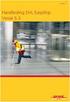 2015 Handleiding Stad alkmaar zendingen invoeren Inhoud Voorwoord... 2 1.0 Inloggen op www.statusweb.nl... 3 2.0 Zendingen invoeren... 5 2.1 Stap 1... 5 2.2 Stap 2... 5 2.3 Stap 3... 6 2.4 Stap 4... 7
2015 Handleiding Stad alkmaar zendingen invoeren Inhoud Voorwoord... 2 1.0 Inloggen op www.statusweb.nl... 3 2.0 Zendingen invoeren... 5 2.1 Stap 1... 5 2.2 Stap 2... 5 2.3 Stap 3... 6 2.4 Stap 4... 7
HANDLEIDING TITEL. Voor OFFERTEPROGRAMMATUUR WAGENPARK. het regelen van (kleine) schadegevallen AUGUSTUS 2013
 TITEL HANDLEIDING Voor het regelen van (kleine) schadegevallen AUGUSTUS 2013 INHOUDSOPGAVE 1 MOGELIJKHEDEN 1 2 INLOGGEN 1 3 ALGEMENE LEGENDA 1 4 STAPPENPLAN: OFFERTE AANVRAGEN 2 5 OPNIEUW OPENSTELLEN AAN
TITEL HANDLEIDING Voor het regelen van (kleine) schadegevallen AUGUSTUS 2013 INHOUDSOPGAVE 1 MOGELIJKHEDEN 1 2 INLOGGEN 1 3 ALGEMENE LEGENDA 1 4 STAPPENPLAN: OFFERTE AANVRAGEN 2 5 OPNIEUW OPENSTELLEN AAN
Handleiding nieuwsbrief
 Polakkenweg 3 Postbus 12 9422 ZG Smilde Telefoon (0592) 42 02 00 Fax (0592) 41 58 43 Email post@fontijn.nl www.fontijn.nl Handleiding nieuwsbrief Om in het nieuwsbrief systeem te komen vult u het volgende
Polakkenweg 3 Postbus 12 9422 ZG Smilde Telefoon (0592) 42 02 00 Fax (0592) 41 58 43 Email post@fontijn.nl www.fontijn.nl Handleiding nieuwsbrief Om in het nieuwsbrief systeem te komen vult u het volgende
Beschrijving webmail Enterprise Hosting
 Beschrijving webmail Enterprise Hosting In dit document is beschreven hoe e-mail accounts te beheren zijn via Enterprise Hosting webmail. Webmail is een manier om gebruik te maken van e-mail functionaliteit
Beschrijving webmail Enterprise Hosting In dit document is beschreven hoe e-mail accounts te beheren zijn via Enterprise Hosting webmail. Webmail is een manier om gebruik te maken van e-mail functionaliteit
Elektronisch factureren
 Elektronisch factureren Inleiding Elektronisch Factureren in RADAR is mogelijk vanaf versie 4.0. Deze module wordt niet standaard meegeleverd met de RADAR Update maar is te bestellen via de afdeling verkoop
Elektronisch factureren Inleiding Elektronisch Factureren in RADAR is mogelijk vanaf versie 4.0. Deze module wordt niet standaard meegeleverd met de RADAR Update maar is te bestellen via de afdeling verkoop
Mijn PostNL is de vernieuwde omgeving waar u eenvoudig al uw post- en pakketzaken regelt.
 Stappenkaart Voor beheerders Mijn PostNL is de vernieuwde omgeving waar u eenvoudig al uw post- en pakketzaken regelt. De voordelen op een rij: Een website voor al uw post- en pakketzaken Gebruiksvriendelijke
Stappenkaart Voor beheerders Mijn PostNL is de vernieuwde omgeving waar u eenvoudig al uw post- en pakketzaken regelt. De voordelen op een rij: Een website voor al uw post- en pakketzaken Gebruiksvriendelijke
HANDLEIDING FRS MOBIEL
 HANDLEIDING FRS MOBIEL mobiel.faunaregistratie.nl Inhoudsopgave Inloggen 2 Melden maatregelen 5 Afleveren wild 9 1 Gebruik de browser op uw smart Phone om naar mobiel.faunaregistratie.nl te gaan LET OP:
HANDLEIDING FRS MOBIEL mobiel.faunaregistratie.nl Inhoudsopgave Inloggen 2 Melden maatregelen 5 Afleveren wild 9 1 Gebruik de browser op uw smart Phone om naar mobiel.faunaregistratie.nl te gaan LET OP:
Stap 1: csv-bestand opslaan U slaat het adresboek van Windows Live Mail als volgt op in een csvbestand:
 Van Windows Live Mail ( WLM ) overstappen naar Thunderbird: Om gegevens vanuit WLM te gebruiken maak je eerst een z.g.n. CSV bestand aan. Dat is het adressenbestand. Een csv-bestand is een tabel waarin
Van Windows Live Mail ( WLM ) overstappen naar Thunderbird: Om gegevens vanuit WLM te gebruiken maak je eerst een z.g.n. CSV bestand aan. Dat is het adressenbestand. Een csv-bestand is een tabel waarin
In drie stappen uw Partijenpost versturen met MijnPost
 In drie stappen uw Partijenpost versturen met MijnPost MijnPost is een online omgeving waar u snel en gemakkelijk gratis al uw postzaken kunt regelen. Zoals de verzending van uw Partijenpost. Met MijnPost
In drie stappen uw Partijenpost versturen met MijnPost MijnPost is een online omgeving waar u snel en gemakkelijk gratis al uw postzaken kunt regelen. Zoals de verzending van uw Partijenpost. Met MijnPost
Taxis Pitane Link. (gebruikershandleiding) Censys BV - Eindhoven
 Taxis Pitane Link (gebruikershandleiding) Censys BV - Eindhoven Inhoud Wat is Taxis Pitane Link?... 4 Inloggen in Taxis Pitane Link... 5 Wachtwoord vergeten... 6 Startscherm of hoofdmenu... 7 Helpvensters
Taxis Pitane Link (gebruikershandleiding) Censys BV - Eindhoven Inhoud Wat is Taxis Pitane Link?... 4 Inloggen in Taxis Pitane Link... 5 Wachtwoord vergeten... 6 Startscherm of hoofdmenu... 7 Helpvensters
MAKKELIJK PAKJES VERSTUREN DHLFORYOU.NL BEZORGT HET. EXTRA VOORDELIG. incl. 19% BTW WWW.DHLFORYOU.NL
 MAKKELIJK PAKJES VERSTUREN DHLFORYOU.NL BEZORGT HET. EXTRA VOORDELIG. incl. 19% BTW WWW.DHLFORYOU.NL Kinderkleertjes via internet verkocht? Of uw moeder verrassen met een pakje? Met DHLFORYOU.NL verzendt
MAKKELIJK PAKJES VERSTUREN DHLFORYOU.NL BEZORGT HET. EXTRA VOORDELIG. incl. 19% BTW WWW.DHLFORYOU.NL Kinderkleertjes via internet verkocht? Of uw moeder verrassen met een pakje? Met DHLFORYOU.NL verzendt
